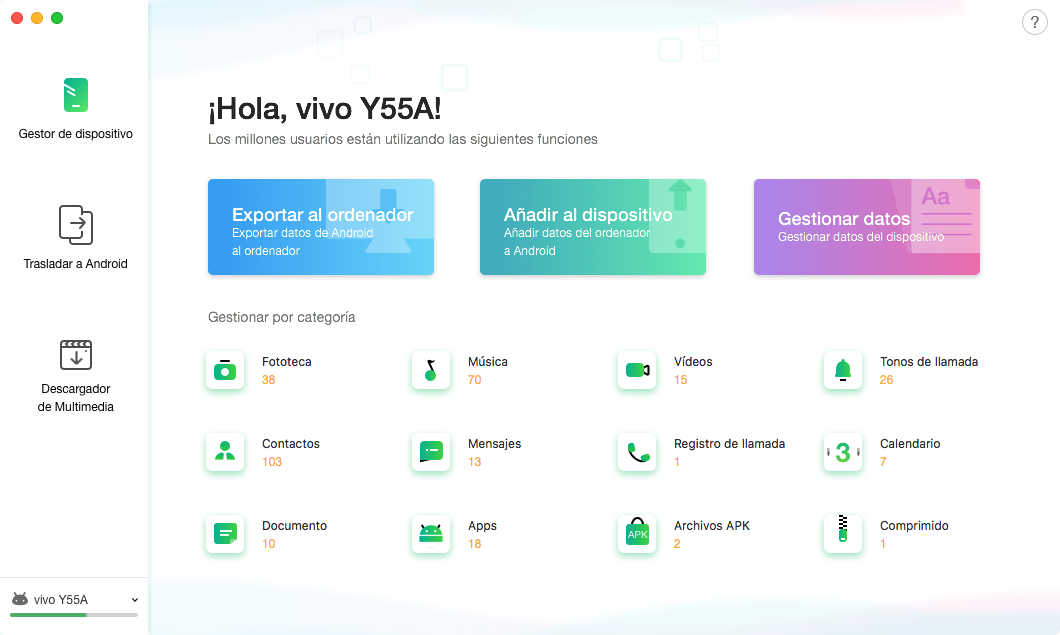Descargar AnyDroid para empezar a gestionar contenidos de Android
Bienvenido a la guía en línea de AnyDroid.
Aquí puedes encontrar todas tutoriales detalladas sobre como gestionar los contenidos de dispositivo Android. Si todavía tienes duda después de leer esta guía, por favor no dudes en contactar con nuestro Equipo de Soporte, recibirás nuestra respuesta dentro de 24 horas.
Gestión de Archivos
Con dispositivo Android, puedes ver tus archivos visibles para el usuario. Con la función Mis archivos, AnyDroid presenta una disposición intuitiva de estos archivos en tu dispositivo Android. Puedes importar archivos a tu dispositivo Android, exportar archivos a el ordenador y editar el archivo como lo necesites. Por favor consulta la guía detallada para hacer un buen uso de AnyDroid.
Paso 1: Preparaciones.
- Lanza AnyDroid en tu ordenador
- Conecta tu Android dispositivo a ordenador por el cable USB o Wi-Fi
Si conectas el dispositivo Android al ordenador mediante un cable USB, por favor asegúrate que has lanzado la opción de Depuración USB en tu Android dispositivo. Por defecto, AnyDroid detectará tus dispositivos Android automáticamente. Si no conectan tus dispositivos Android al ordenador o tus dispositivos Android no son reconocidos con conexión de USB o Wi-Fi, verás la siguiente interfaz.
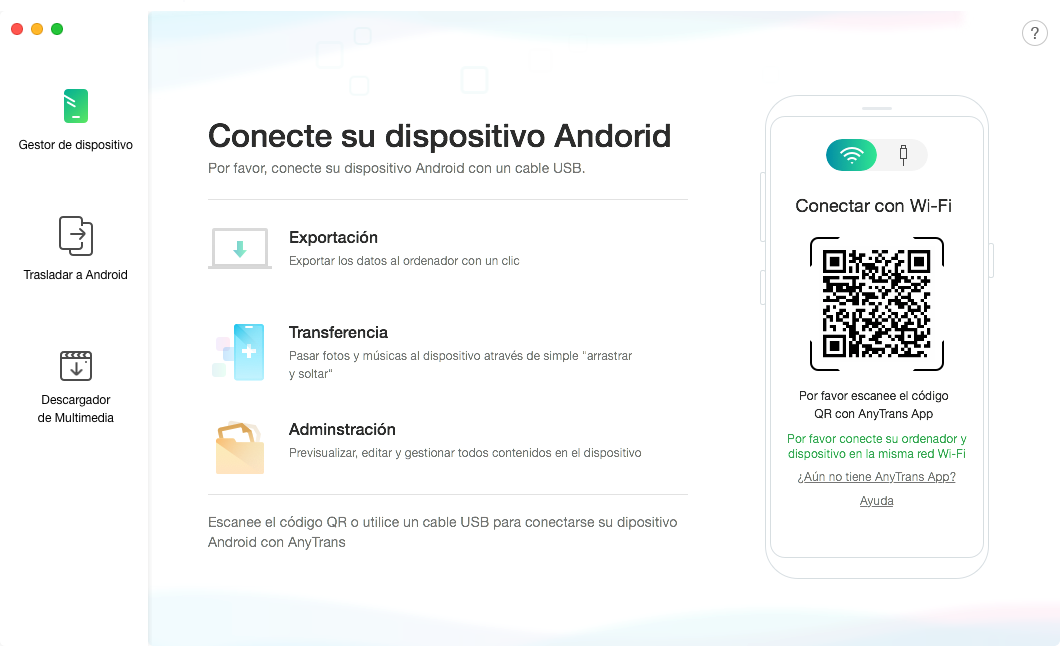
Cuando conectas el dispositivo Android al ordenador de Windows por la primera vez, el ordenador instalará el controlador USB para tu dispositivo automáticamente.
Una vez que se reconocen tus dispositivos Android, se mostrará la interfaz principal.
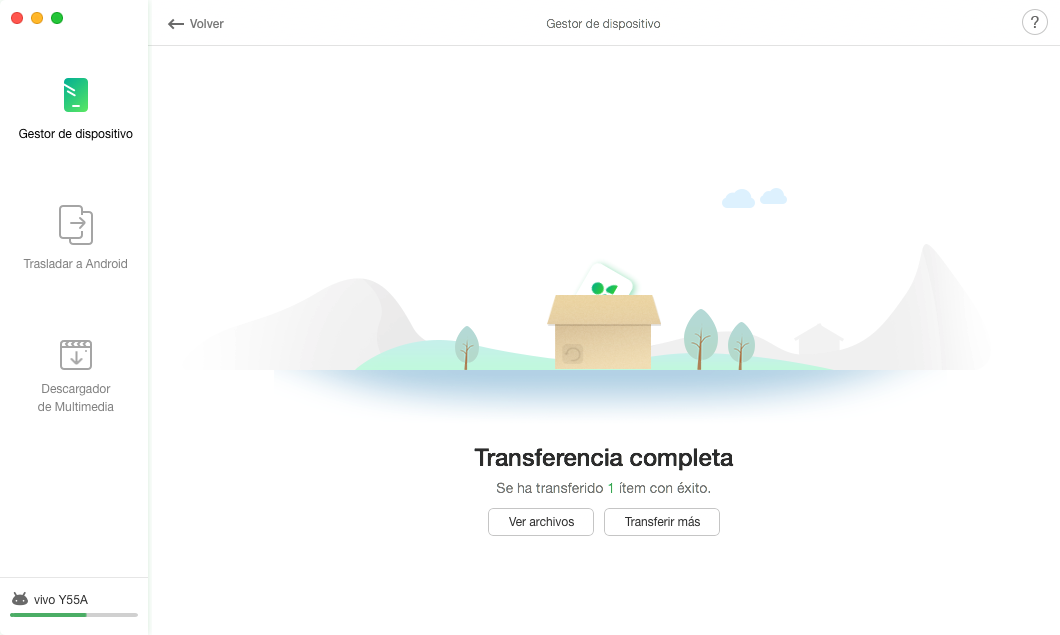
1. Si AnyDroid no puede reconocer tu dispositivo Android con un cable USB, puedes intentar estos pasos de solución de problemas estos pasos de solución de problemas para resolver este problema.
2. Si AnyDroid no puede reconocer tu dispositivo Android con conexión Wi-Fi, puedes intentar estos pasos de solución de problemas para resolver este problema.
Paso 2: Selección.
- Clic opción de Gestionar datos
- Elige los archivos que deseas gestionar
Después de entrar a la interfaz de gestión de archivos, verás la interfaz como se muestra a continuación. Luego, elige los archivos que deseas gestionar.
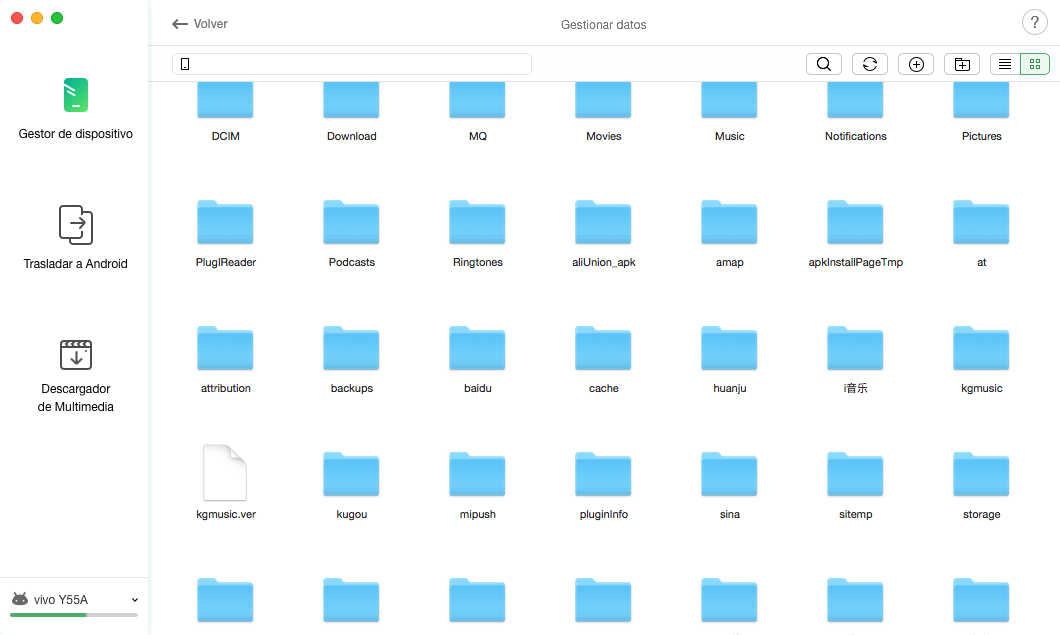
Paso 3: Transferir.
- Clic
 botón (A ordenador)
botón (A ordenador) - Espera al proceso de transferencia terminada
Puedes buscar los archivos que necesitas rápidamente haciendo clic en el botón ![]() . Si AnyDroid no carga tus archivos correctamente, haz clic en el botón
. Si AnyDroid no carga tus archivos correctamente, haz clic en el botón ![]() para actualizar la interfaz. Haz clic en el botón
para actualizar la interfaz. Haz clic en el botón ![]() para agregar archivos/ carpetas del ordenador al dispositivo. Para agregar una nueva carpeta, haz clic en el botón
para agregar archivos/ carpetas del ordenador al dispositivo. Para agregar una nueva carpeta, haz clic en el botón ![]() . Para cambiar el nombre de los archivos o carpetas, haz clic en el botón
. Para cambiar el nombre de los archivos o carpetas, haz clic en el botón ![]() . Puedes eliminar carpetas/ archivos no deseados haciendo clic en el botón
. Puedes eliminar carpetas/ archivos no deseados haciendo clic en el botón ![]() . Con el botón
. Con el botón ![]() , puedes cambiar el modo de vista previa.
, puedes cambiar el modo de vista previa.
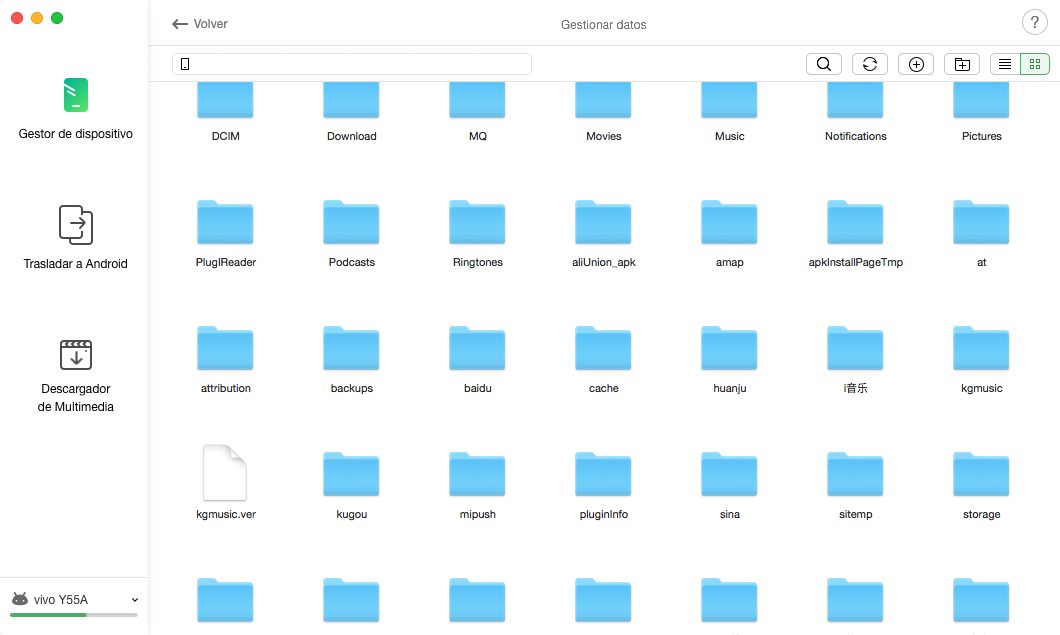
Una vez que se complete el proceso de transferencia, verás la interfaz "Transferencia completa". Para localizar los archivos transferidos, haz clic en la opción ![]() . Si deseas transferir más elementos, haz clic en la opción
. Si deseas transferir más elementos, haz clic en la opción ![]() . Para volver a la interfaz anterior, haz clic en el botón Atrás en la parte superior izquierda de la interfaz
. Para volver a la interfaz anterior, haz clic en el botón Atrás en la parte superior izquierda de la interfaz